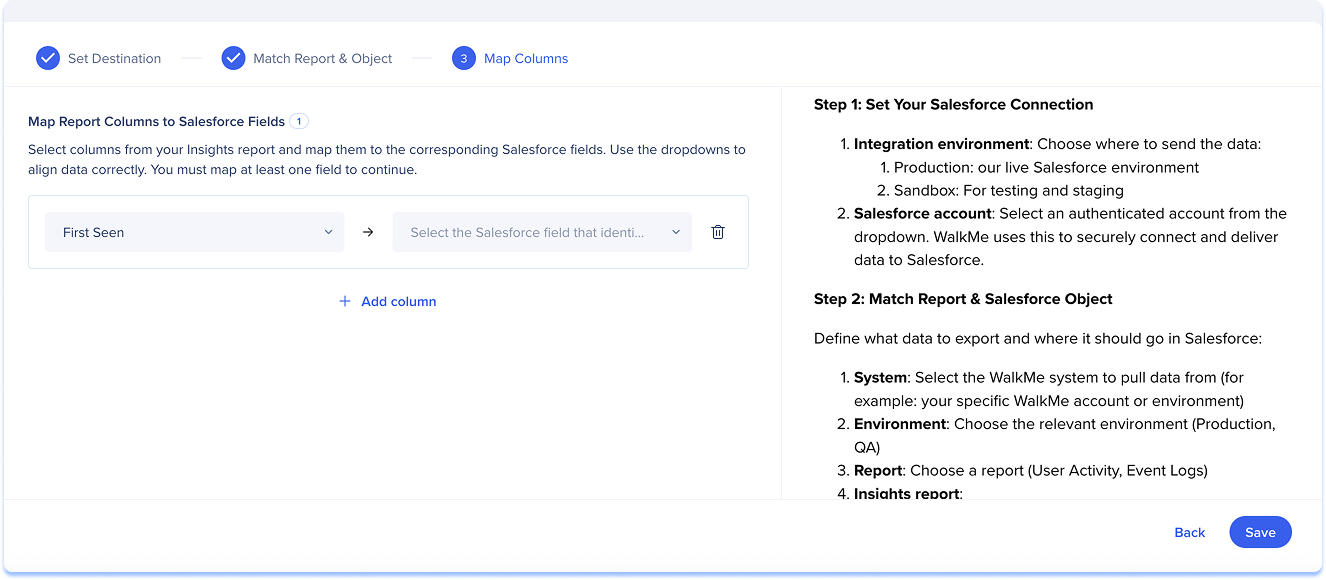Welcome to the
WalkMe Help Center
Please log in to continue

Please log in to continue

Utiliza el Centro de integración de datos en la consola para exportar datos de WalkMe de Insights a Salesforce. Una vez sincronizados, los datos están disponibles para su uso en flujos de trabajo, informes y actividades de Salesforce. También se puede acceder a él mediante otras herramientas que se conectan al entorno de Salesforce
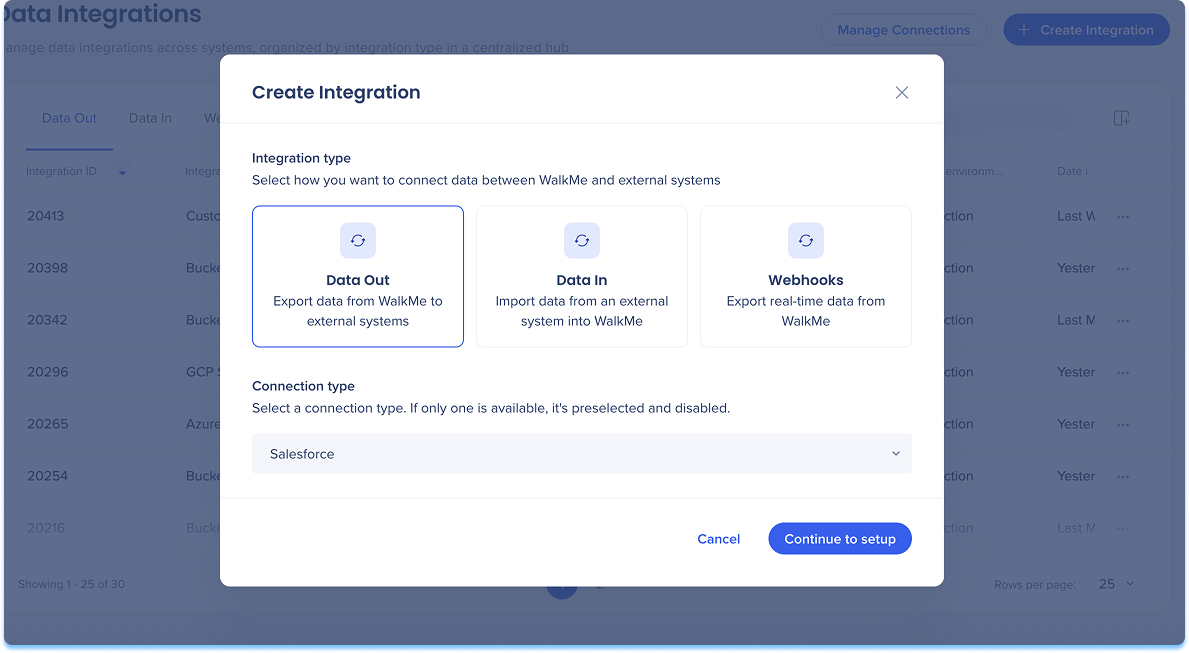
Navega hasta la página de Integraciones de datos en la consola
Haz clic en Crear integración en la esquina superior derecha
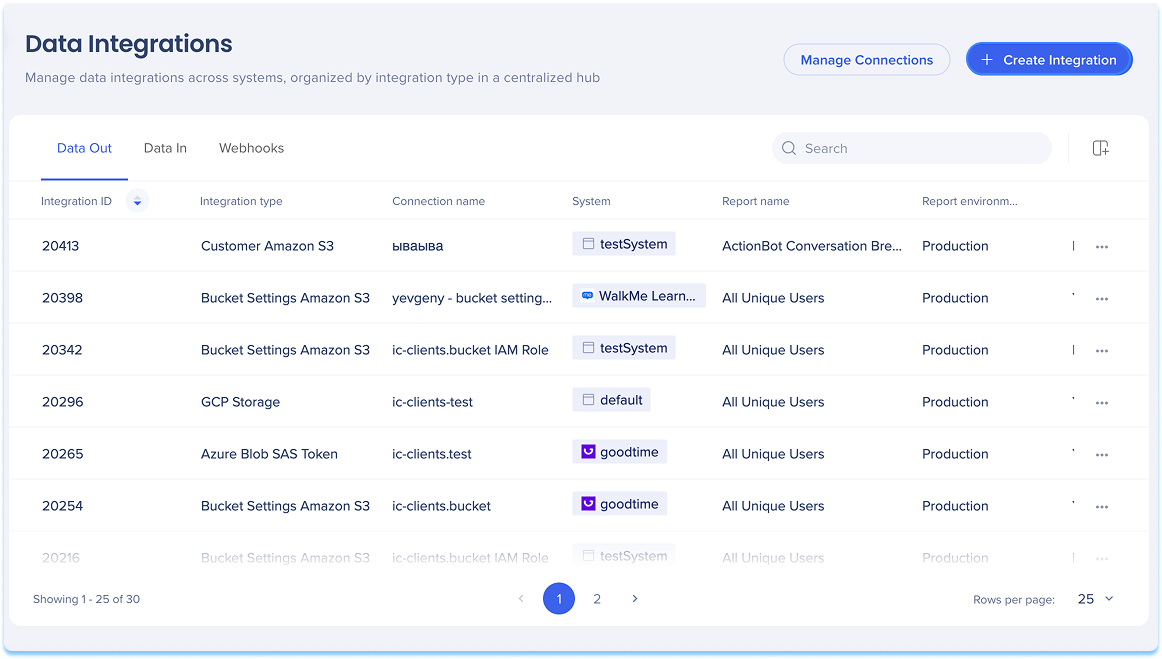
Se abrirá un modal con la opción de elegir el tipo de integración
Haz clic en el mosaico de Salida de datos
Selecciona Salesforce desde el Tipo de conexión en el menú desplegable
Haz clic en Continuar con la configuración
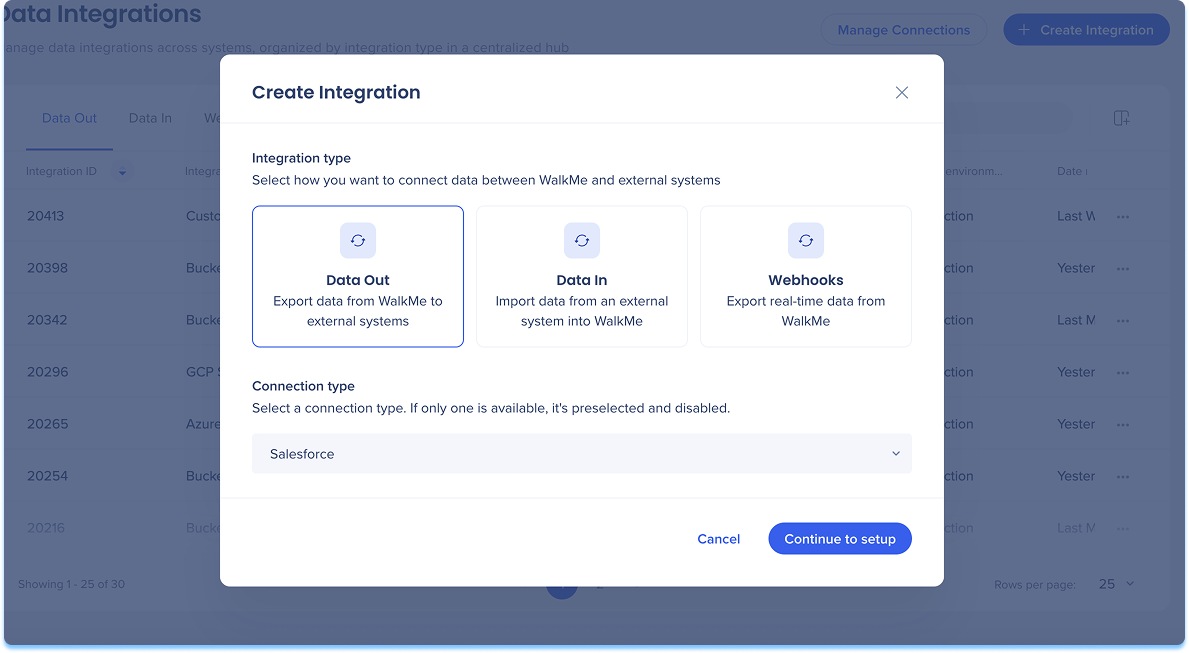
Se te dirigirá a la página Crear integración saliente de Salesforce, que incluye tres pasos:
Establece el destino
Unir informe y objeto
Asignar columnas
Establece el destino
Selecciona el entorno de integración:
Producción: entorno de Salesforce en vivo
Sandbox: pruebas y puesta en marcha
Selecciona la cuenta de Salesforce que deseas utilizar para conectarte de forma segura y entregar datos a Salesforce
Haz clic en Siguiente
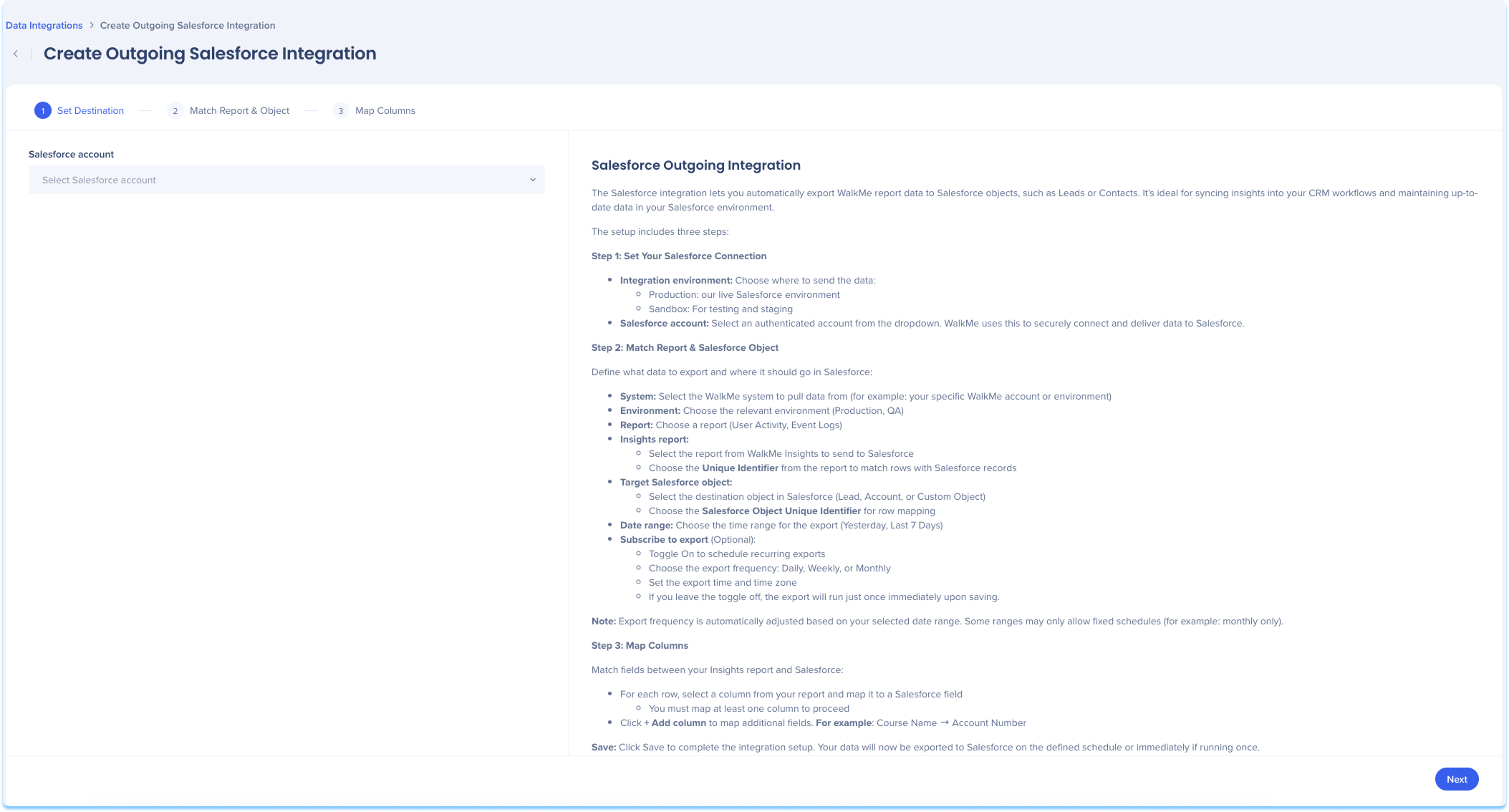
Unir informe y objeto
Utiliza este paso para definir qué datos se deben exportar y dónde se deben enviar en Salesforce:
Selecciona el sistema de WalkMe del que extraer datos
Por ejemplo: tu cuenta o entorno específico de WalkMe
Selecciona el entorno relevante (Producción, Prueba)
Selecciona el informe de Insights para enviar a Salesforce
Elige el identificador único de WalkMe del informe para hacer coincidir las filas con los registros de Salesforce
Selecciona el objeto de Salesforce para recibir los datos
Elige el identificador único de Salesforce para el mapeo de filas
Establece el rango de fechas para la exportación de datos
Opcional: activa Suscripción a Exportar para elegir una frecuencia para los informes automáticos
Haz clic en Siguiente
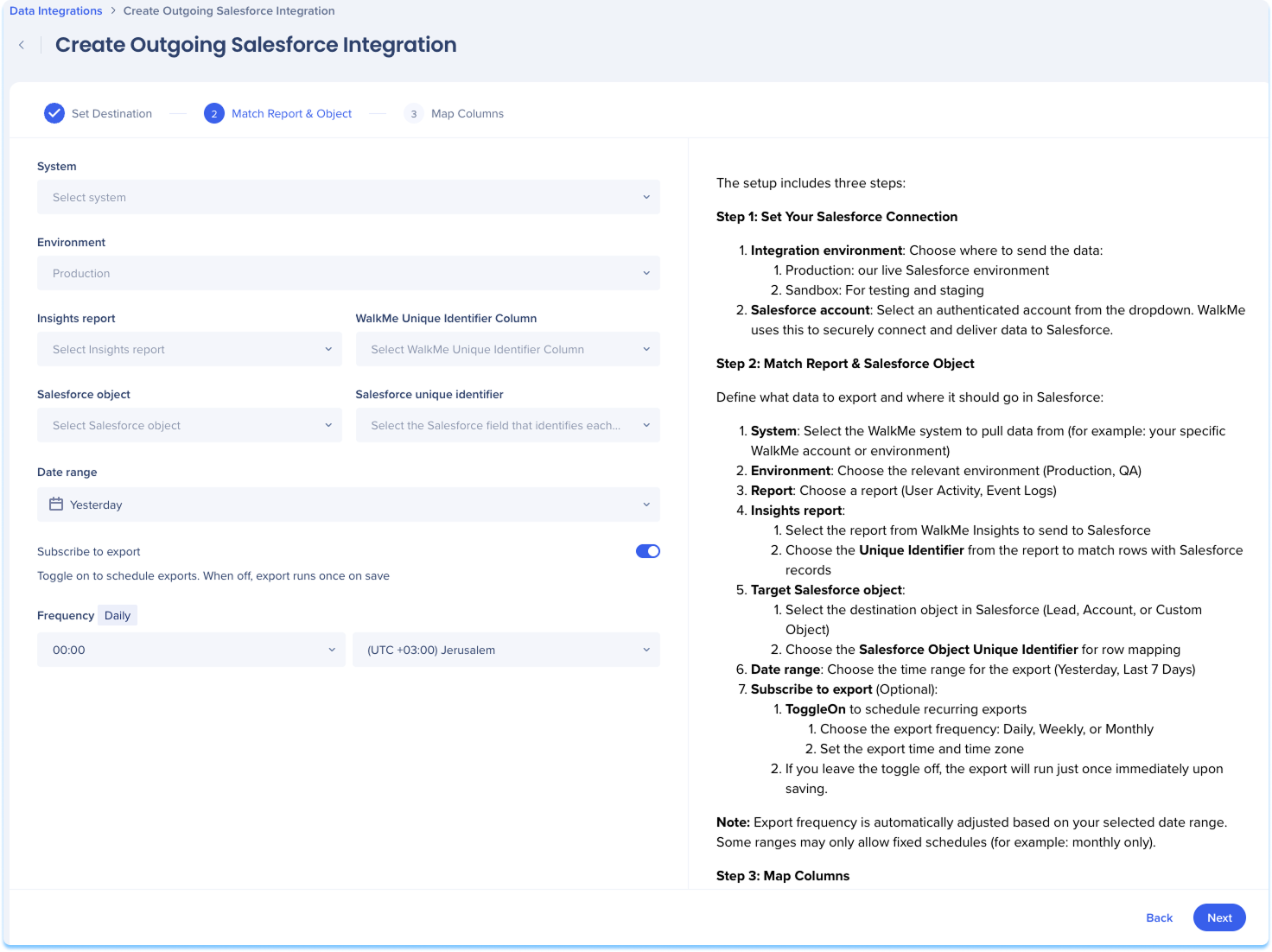
Asignar columnas
Selecciona columnas para el informe de Insights y asígnalas a los campos correspondientes de Salesforce
Haz clic en Guardar